Error de falta de vccorlib140_app.dll: cómo solucionarlo
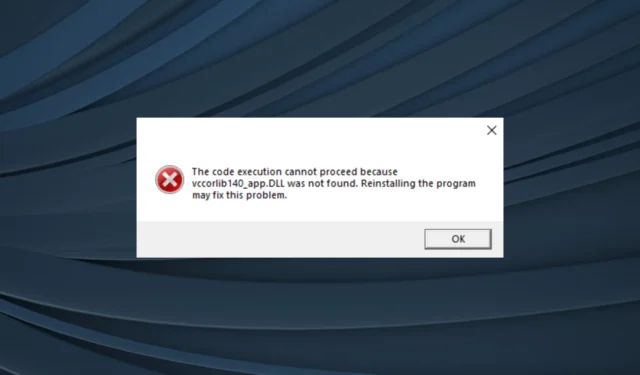
Microsoft desarrolla una amplia gama de archivos DLL, algunos instalados de forma predeterminada en Windows, mientras que otros vienen incluidos con paquetes adicionales o programas de terceros. Uno de esos que cae en la última categoría es el vccorlib140_app.dll.
Cuando no se encuentra la DLL , varias aplicaciones dejan de ejecutarse . Si bien la mayoría de las aplicaciones arrojarán un código de error que destaca el motivo, algunas no lo hacen y simplemente no se inician, lo que complica aún más las cosas. Entonces, averigüemos por qué falta vcruntime140_app.dll en Windows 11.
¿Dónde falta vccorlib140_app.dll?
Estas son las principales razones por las que no se encuentra la DLL :
- Archivos de sistema dañados : cuando las DLL o los archivos de sistema están dañados , los programas tienen dificultades para cargarse y ejecutarse en Windows.
- Instalación incorrecta de la aplicación : la mayoría de los programas tienen las DLL requeridas en su directorio y vienen con ellas. Entonces, cuando falta el archivo, existe la posibilidad de que la instalación no se haya realizado correctamente.
- Faltan paquetes redistribuibles : el archivo DLL está vinculado a MSVC, y los redistribuibles faltantes aquí a menudo causan el error vccorlib140_app.dll.
¿Qué puedo hacer si no se encuentra vccorlib140_app.dll?
1. Use una herramienta de reparación de DLL dedicada
Si bien varias plataformas en línea afirman alojar vccorlib140_app.dll de forma gratuita, ninguna es confiable. Ha habido varios casos de estos archivos que contienen malware y afectan la PC del usuario. Es por eso que necesita una herramienta de reparación de DLL segura y dedicada.
Cuando se habla de eso, no hay nada mejor que una herramienta altamente confiable preferida por usuarios de todo el mundo.
Con su base de datos extensa y en constante expansión, puede ayudarlo a encontrar cualquier DLL en poco tiempo, además de ayudarlo a descargar vccorlib140_app.dll.
2. Transferir el archivo desde otra PC
Una solución rápida al problema, aunque no factible para todos los usuarios, es transferir la DLL faltante de otra computadora a la PC afectada. La ubicación habitual de vccorlib140_app.dll es:C:\Windows\System32
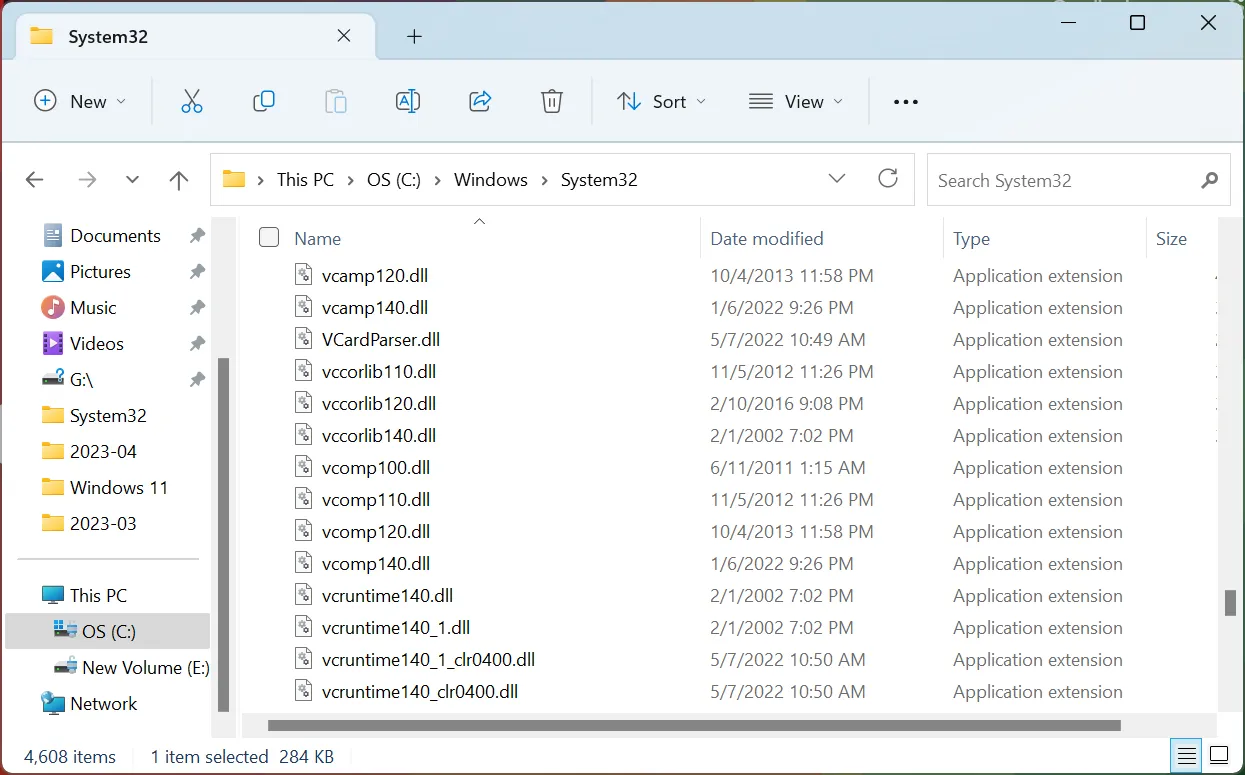
En caso de que no pueda encontrarlo en la carpeta System32, consulte el directorio del programa. Y asegúrese de mover el archivo a la misma carpeta en la PC que arroja el error. El único inconveniente aquí es que encontrar una PC con vccorlib140_app.dll puede ser un desafío para muchos.
3. Ejecute el escaneo DISM y SFC
- Presione Windows + para abrir R Ejecutar, escriba cmd y presione Ctrl ++ Shift .Enter
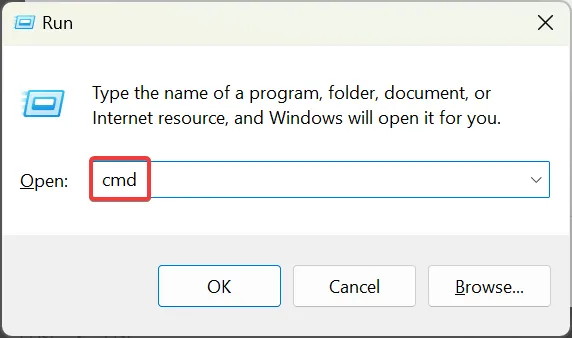
- Haga clic en Sí en el indicador de UAC.
- Pegue los siguientes comandos y presione Enterdespués de cada uno para ejecutar la herramienta DISM:
DISM /Online /Cleanup-Image /CheckHealthDISM /Online /Cleanup-Image /ScanHealthDISM /Online /Cleanup-Image /RestoreHealth - Ahora, ejecute este comando para el escaneo SFC:
sfc /scannow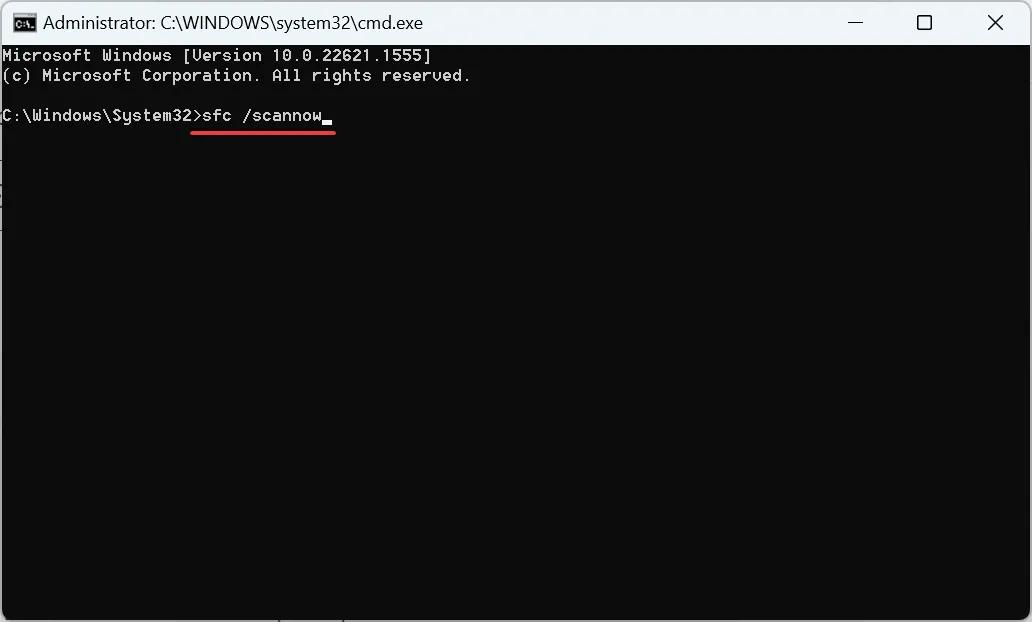
Los comandos DISM y el escaneo SFC son efectivos para reparar archivos corruptos del sistema en Windows, una razón común por la que los usuarios enfrentan problemas con vccorlib140_app.dll. Entonces, ejecútelos a ambos y verifique si el error desaparece.
4. Descargue los paquetes redistribuibles de Visual C++
- Vaya al sitio web oficial de Microsoft y descargue los paquetes redistribuibles de Visual C++ más recientes.
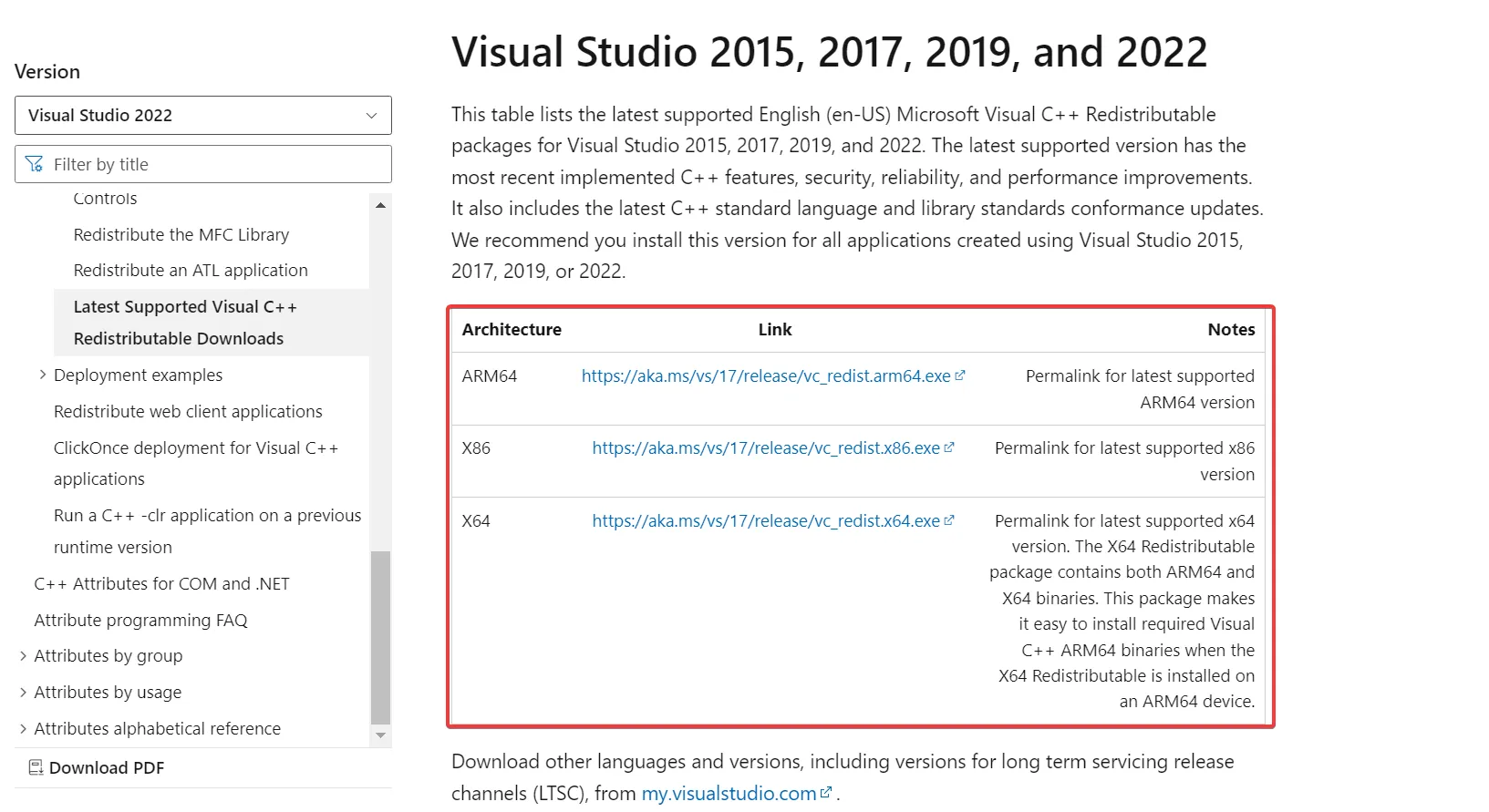
- Ejecute la configuración para cada uno y siga las instrucciones en pantalla para completar la instalación.
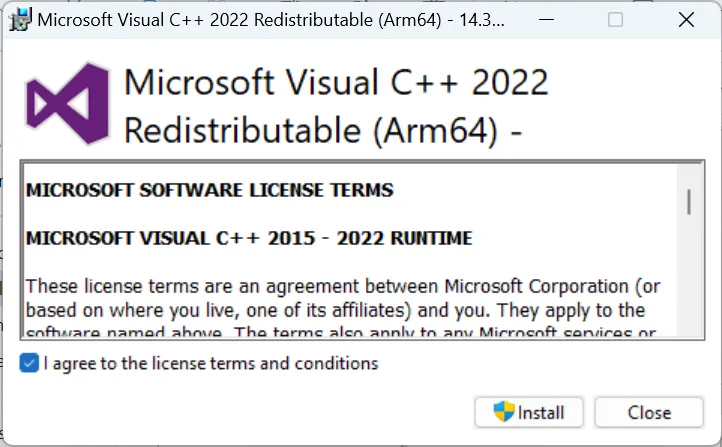
- Del mismo modo, instale los otros redistribuibles que descargó anteriormente.
Una vez que tenga instalados todos los paquetes redistribuibles de Microsoft Visual C++ relevantes y más recientes, el error vccorlib140_app.dll que falta en State of Decay 2 debería corregirse. Solo asegúrese de descargar todos los paquetes para una versión determinada.
5. Vuelva a instalar la aplicación
- Presione Windows + R para abrir Ejecutar, escriba appwiz.cpl en el campo de texto y presione Enter.
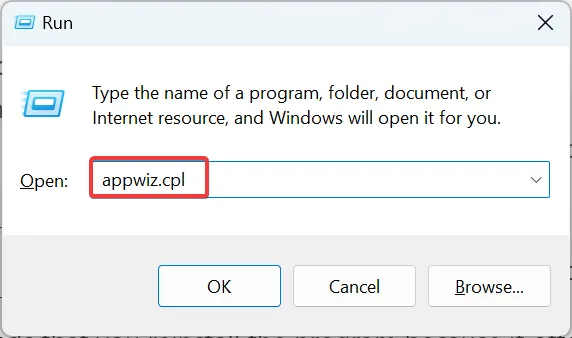
- Seleccione la aplicación afectada de la lista y haga clic en Desinstalar .
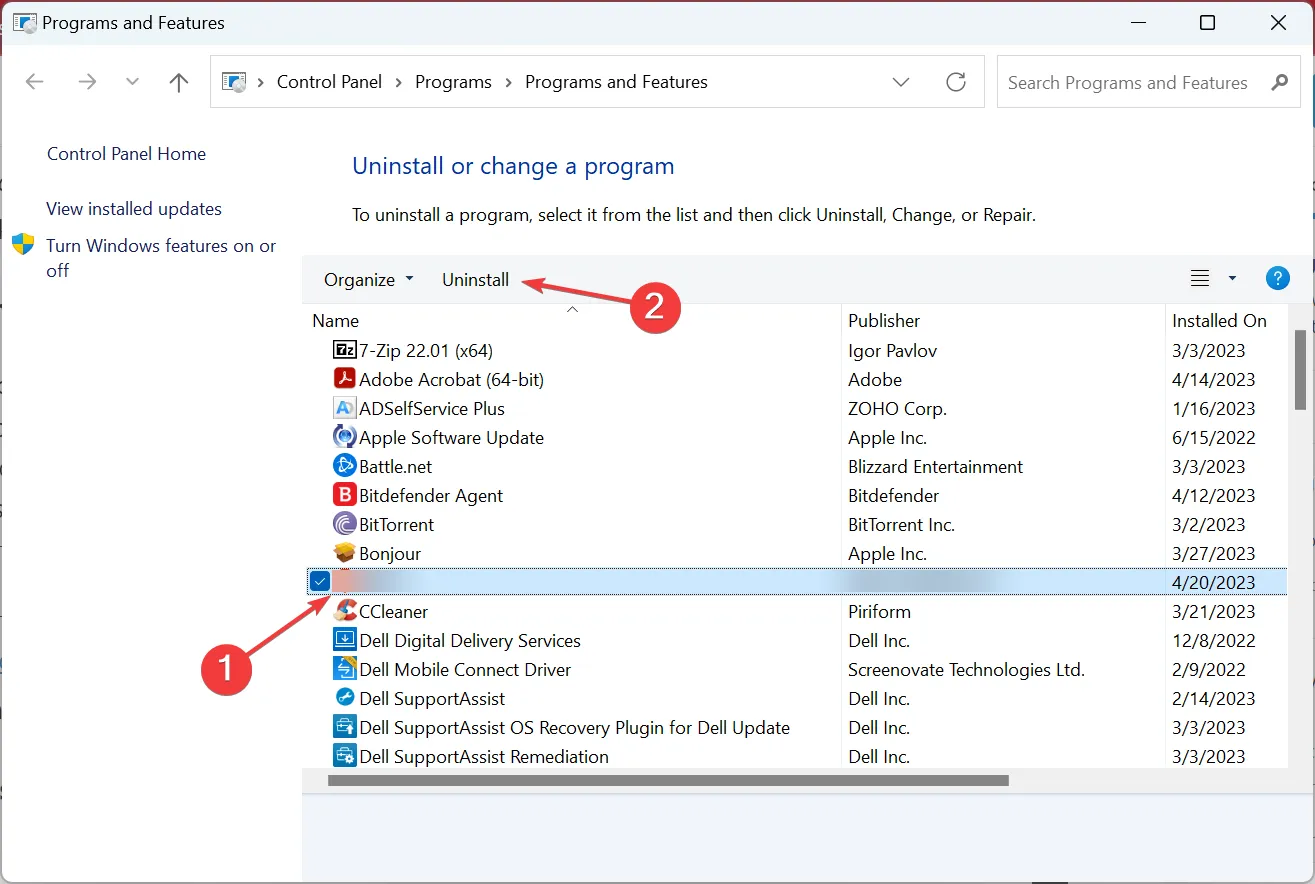
- Elija la respuesta adecuada en las indicaciones y siga las instrucciones para completar el proceso.
- Una vez hecho esto, reinicie la computadora para que los cambios surtan efecto y luego vuelva a instalar el programa desde una fuente oficial.
Después de reinstalar la aplicación, el vccorlib140_app.dll faltante debería aparecer en el directorio del programa y la aplicación debería ejecutarse sin problemas.
Para cualquier consulta para compartir qué solución funcionó para usted, deje un comentario a continuación.



Deja una respuesta